- Esvaziar Lixo
- Excluir aplicativo de e-mail
- Limpar cache no Mac
- Obtenha mais armazenamento no Mac
- Faça o Chrome usar menos RAM
- Onde está o Utilitário de Disco no Mac
- Verifique o histórico no Mac
- Control + Alt + Excluir no Mac
- Verifique a memória no Mac
- Verifique o histórico no Mac
- Excluir um aplicativo no Mac
- Limpe o cache do Chrome no Mac
- Verifique o armazenamento no Mac
- Limpe o cache do navegador no Mac
- Excluir favorito no Mac
- Verifique a RAM no Mac
- Exclua o histórico de navegação no Mac
Como atualizar o Mac – guia completo que você deve descobrir
 atualizado por Lisa Ou / 17 de outubro de 2023 09:15
atualizado por Lisa Ou / 17 de outubro de 2023 09:15Oi, pessoal! O Mac do meu marido e eu temos as mesmas versões de modelo. No entanto, alguns recursos estão faltando no meu. Perguntei a ele como isso aconteceu. Ele me disse que instalou apenas as versões mais recentes do macOS disponíveis hoje. Solicitei ajuda dele. Porém, ele precisava ir trabalhar porque estava quase atrasado. Vocês podem me ajudar sobre como atualizar meu Mac? Muito obrigado antecipadamente! Qualquer recomendação ajudará.
Aprender como atualizar um Macbook é muito conveniente. Você saberá o porquê ao ler este post. O que você está esperando? Role para baixo para ver as informações que você precisa saber. Ir em frente.
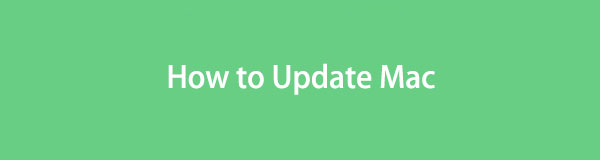

Lista de guias
Parte 1. O que acontece se você atualizar o Mac
O fabricante do Mac, Apple, lança novos recursos todos os anos. Já que você comprou seu Mac sem esses recursos, como irá obtê-los? É o momento em que ocorrerá a atualização da versão macOS do seu Mac.
A atualização da versão do macOS lhe dará acesso aos novos recursos lançados pelo fabricante. No entanto, alguns de vocês têm medo de atualizar a versão do macOS. Alguns pensam que você perderá dados no processo. Remova suas preocupações sobre isso porque isso não é verdade! A atualização do Apple Mac é segura.
No entanto, se você ainda quiser protegê-los, faça backup deles usando o iCloud. Veja como abaixo.
Passo 1Clique na Apple > Preferências do sistema ícone no canto superior direito. Depois disso, você verá as configurações do seu Mac, incluindo outros recursos.
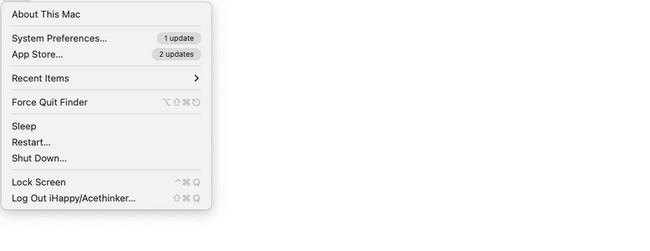
Passo 2Você verá o Ícone Apple ID na barra lateral contendo o número de notificações. Clique nele para ver a próxima tela. No lado esquerdo, você verá outras classificações no seu Mac. Entre todos eles, clique no iCloud ícone. Se você não estiver conectado, insira seu ID Apple e sua senha. Depois disso, marque todas as caixas de dados das quais deseja fazer backup.
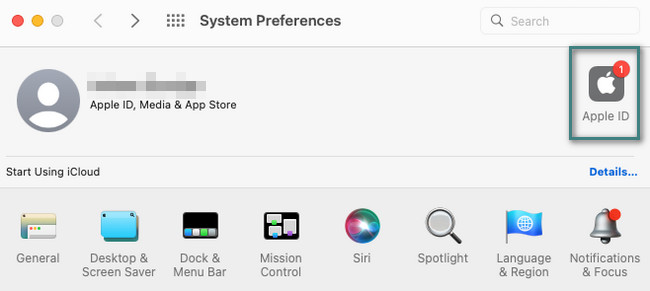
Parte 2. Como atualizar o Mac
Agora que você fez backup de seus arquivos, é hora de aprender como atualizar seu Mac.
Seção 1. Meu Mac é muito antigo para ser atualizado?
Em primeiro lugar, você deve verificar se o macOS desejado é compatível com o seu Mac. Ou você pode ser notificado com mensagens como atualização do Mac travada, tempo limite de atualização do Mac esgotado, etc. Você pode visitar diretamente o site oficial da Apple e verificar as informações detalhadas.
Seção 2. Certifique-se de ter armazenamento suficiente no Mac
Antes de atualizar seu Mac, verifique o seu armazenamento Mac e certifique-se de ter espaço de armazenamento suficiente para a atualização se não quiser ser alterado por algo como não é possível atualizar o MacBook, armazenamento insuficiente e muito mais.
Você pode verificar seu armazenamento através deste Mac ou usando ferramentas como Varredura do FoneLab Mac.
Para uma ferramenta funcional para resolver problemas de uma vez, recomendamos FoneLab Mac Sweep. Esta ferramenta pode excluir vários dados do seu Mac. Veja algumas de suas características abaixo. Ir em frente.

Com o FoneLab Mac Sweep, você limpará arquivos inúteis do sistema, e-mail, foto e iTunes para liberar espaço no Mac.
- Gerencie fotos semelhantes e arquivos duplicados.
- Mostre o status detalhado do Mac com facilidade.
- Esvazie a lixeira para obter mais armazenamento.
- A ferramenta pode excluir vários programas em um processo. Não tem limitações, para ser exato. Além disso, excluirá os arquivos associados criados pelos programas.
- Se você usa muito o navegador do Mac, pode excluir caches do Mac usando esta ferramenta. Também inclui cookies do navegador da web, arquivos baixados, histórico de pesquisa, histórico de navegação e muito mais.
- A ferramenta também pode remover arquivos inúteis do iTunes. Inclui backups, downloads, atualizações de software e caches do iTunes.
Os 3 recursos mencionados são apenas alguns deles. Eles não estão nem na metade dos recursos da ferramenta. O bom é que você aprenderá mais recursos assim que começar a usar Varredura do FoneLab Mac. Role para baixo abaixo.
Passo 1Por favor, visite o site oficial do FoneLab Mac Sweep. Alternativamente, clique no link que foi postado nesta postagem. Depois disso, clique no Download grátis botão. Depois disso, o processo começará imediatamente. Clique no arquivo baixado na seção seta para baixo. Configurá-lo. Arraste-o para o Aplicação pasta depois e inicie-o o mais rápido possível.
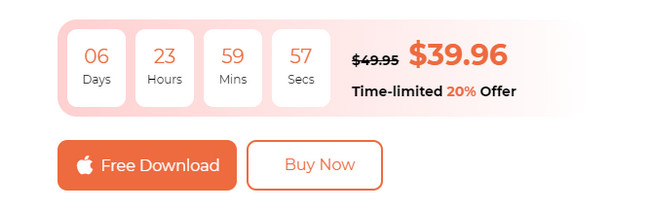
Passo 2Escolha entre todas as funções desta ferramenta. Você pode escolher entre os ícones Status, Cleaner e Toolkit. Escolhendo o Status O botão levará você a recursos para verificar o estado do seu Mac. Inclui a memória do Mac, o disco e o status da CPU.
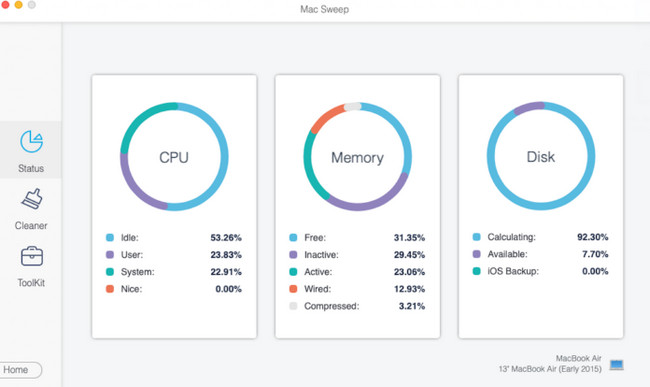
Se você escolher o Limpador ícone, você verá recursos relacionados à exclusão de arquivos indesejados. Você verá todos os seus recursos abaixo.
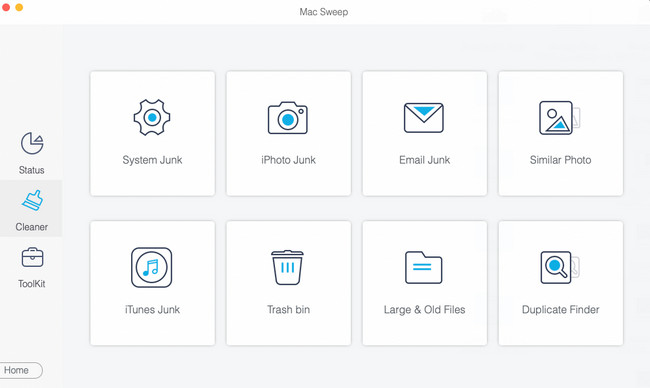
Mas se você escolher o Kit de ferramentas ícone, os recursos tratam da exclusão de arquivos grandes. Veja suas características abaixo.
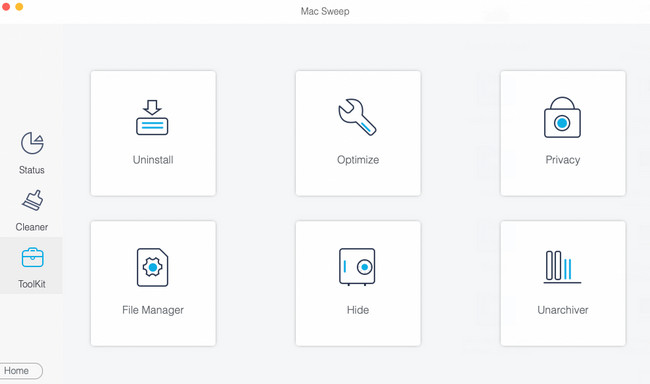
Passo 3Escolha um dos recursos e você verá suas informações informativas. Por favor, leia e clique no Escanear botão abaixo dele. O processo de digitalização começará em 70%. Nesse caso, o processo não consumirá muito do seu tempo. Mais tarde, clique no Ver botão para os resultados.
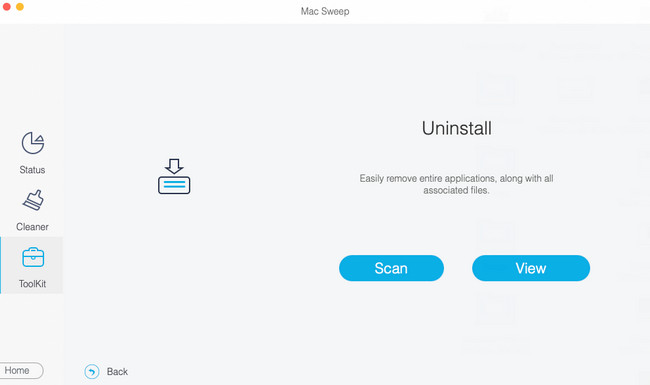
Passo 4Selecione os dados a serem excluídos. Depois disso, clique no peixe de água doce botão no canto inferior direito para iniciar o processo de exclusão.
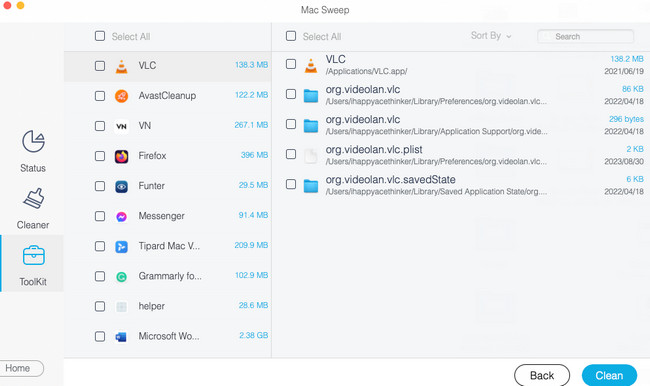

Com o FoneLab Mac Sweep, você limpará arquivos inúteis do sistema, e-mail, foto e iTunes para liberar espaço no Mac.
- Gerencie fotos semelhantes e arquivos duplicados.
- Mostre o status detalhado do Mac com facilidade.
- Esvazie a lixeira para obter mais armazenamento.
Seção 3. Como verificar atualizações no Mac
De qualquer forma, para o procedimento de atualização do Mac iOS, siga os passos detalhados abaixo. Ir em frente.
Passo 1Marque a Apple ícone. Ele é construído no canto superior direito da interface principal. Mais tarde, você verá opções suspensas para o seu Mac. Entre todos os indicados, escolha o Preferências do sistema botão. o Configurações janela será mostrada na tela do Mac. Por favor clique no Atualização de software botão no lado inferior esquerdo da ferramenta.
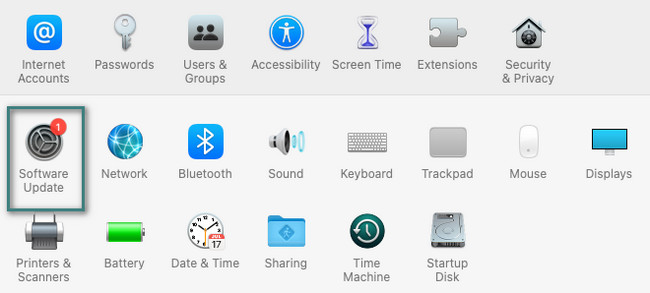
Passo 2A janela será substituída por uma pequena. Você verá o Actualizar Agora botão no canto superior direito se houver atualizações disponíveis no seu Mac. Mas se você não viu, significa que sua versão do macOS está atualizada.
Além disso, você pode atualizar automaticamente o seu Mac se houver um novo disponível. Você só precisa marcar o Manter meu Mac atualizado automaticamente caixa na parte inferior. Você não precisa realizar o procedimento acima porque seu Mac atualizará sua versão do macOS automaticamente.
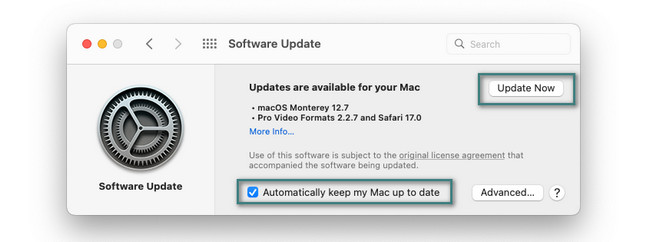
Da mesma forma, você pode seguir as etapas acima para atualizar o MacBook. Eles terão o mesmo processo.

Com o FoneLab Mac Sweep, você limpará arquivos inúteis do sistema, e-mail, foto e iTunes para liberar espaço no Mac.
- Gerencie fotos semelhantes e arquivos duplicados.
- Mostre o status detalhado do Mac com facilidade.
- Esvazie a lixeira para obter mais armazenamento.
Parte 3. Perguntas frequentes sobre como atualizar o Mac
1. Por que não consigo atualizar meu Mac?
Verifique o modelo do Mac e a versão do macOS compatível. Se o seu Mac não suportar a atualização, você não poderá instalá-la. Além disso, a atualização precisa de uma conexão com a Internet. Uma conexão lenta com a Internet também pode ser o problema. Além disso, verifique a hora e a data do seu Mac. Configurações erradas sobre eles podem levar ao problema.
2. Qual é a versão mais recente do macOS?
A versão mais recente do macOS é o macOS 14 Sonoma, lançado em 26 de setembro de 2023. Alguns novos recursos que ele traz são alterações em widgets, permite virar páginas da web facilmente, novos modos de jogo e muito mais. Se você quiser saber se o seu Mac suporta esta atualização, acesse o site https://support.apple.com/en-ph/HT213772.
3. Como atualizar o Safari no Mac?
Clique no ícone do Safari no canto superior direito. Escolha o apple Store botão depois. Mais tarde, o apple Store interface aparecerá. Selecione os Atualizações botão à esquerda. Procure o Safári ícone à direita e atualize-o.
Esperamos que agora você esteja gostando de usar a versão recém-instalada do macOS em seu Mac. Além disso, se você quiser excluir mais dados do seu Mac após a atualização, use Varredura do FoneLab Mac de novo. Ele pode limpar arquivos inúteis e grandes do seu Mac sem esforço. Obrigado!

Com o FoneLab Mac Sweep, você limpará arquivos inúteis do sistema, e-mail, foto e iTunes para liberar espaço no Mac.
- Gerencie fotos semelhantes e arquivos duplicados.
- Mostre o status detalhado do Mac com facilidade.
- Esvazie a lixeira para obter mais armazenamento.
